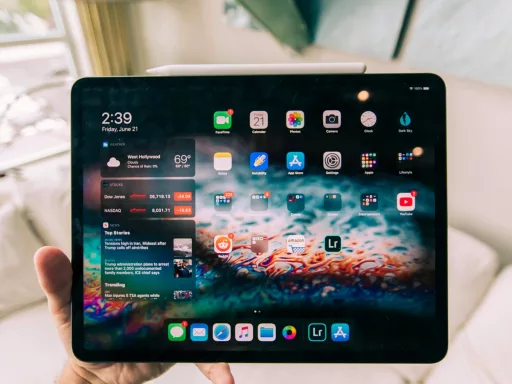Les ordinateurs Mac sont de plus en plus performants et capables au fil des ans, mais il arrive parfois que notre espace de stockage soit rapidement saturé. Il est possible de sauvegarder vos données en ligne grâce à iCloud ou un autre service cloud, mais optimiser votre espace local peut être compliqué lorsque vous avez affaire à des fichiers cachés. Dans cet article, nous allons découvrir plusieurs techniques pour libérer de l’espace sur votre Mac, ainsi que quelques manières de repérer les fichiers volumineux cachés qui encombrent votre disque dur.
Utiliser les fonctionnalités intégrées à macOS
macOS offre certaines options permettant de gérer facilement l’espace disque de votre Mac directement depuis le Finder et la section « À propos de ce Mac » :
- Finder : bien que les versions récentes de macOS ne proposent plus l’option « Tous les fichiers » du Finder, vous pouvez utiliser la section « Récents » comme point de départ pour trier vos fichiers et dossiers par taille et supprimer ceux dont vous n’avez plus besoin. Vous pouvez également explorer manuellement d’autres emplacements tels que Documents, Téléchargements, etc.
- À propos de ce Mac : cette section inclut une fonctionnalité permettant de visualiser rapidement l’utilisation de votre espace de stockage. Vous y trouverez également des recommandations pour libérer de l’espace :
- Ouvrez les Préférences Système
- Choisissez Général > Stockage
- En haut, vous verrez une barre colorée représentant les grandes catégories de fichiers occupant votre espace disque.
- Ensuite, des suggestions pour libérer de l’espace apparaissent : optimiser le stockage, utiliser iCloud, vider la corbeille automatiquement, réduire l’encombrement, etc.
- Après avoir suivi ces recommandations, vous verrez la liste des applications et l’espace qu’elles utilisent. Cliquez sur le « i » à droite pour obtenir plus d’informations.
Notez qu’Apple ne donne pas accès à la suppression de données provenant des catégories Système ou Autres.
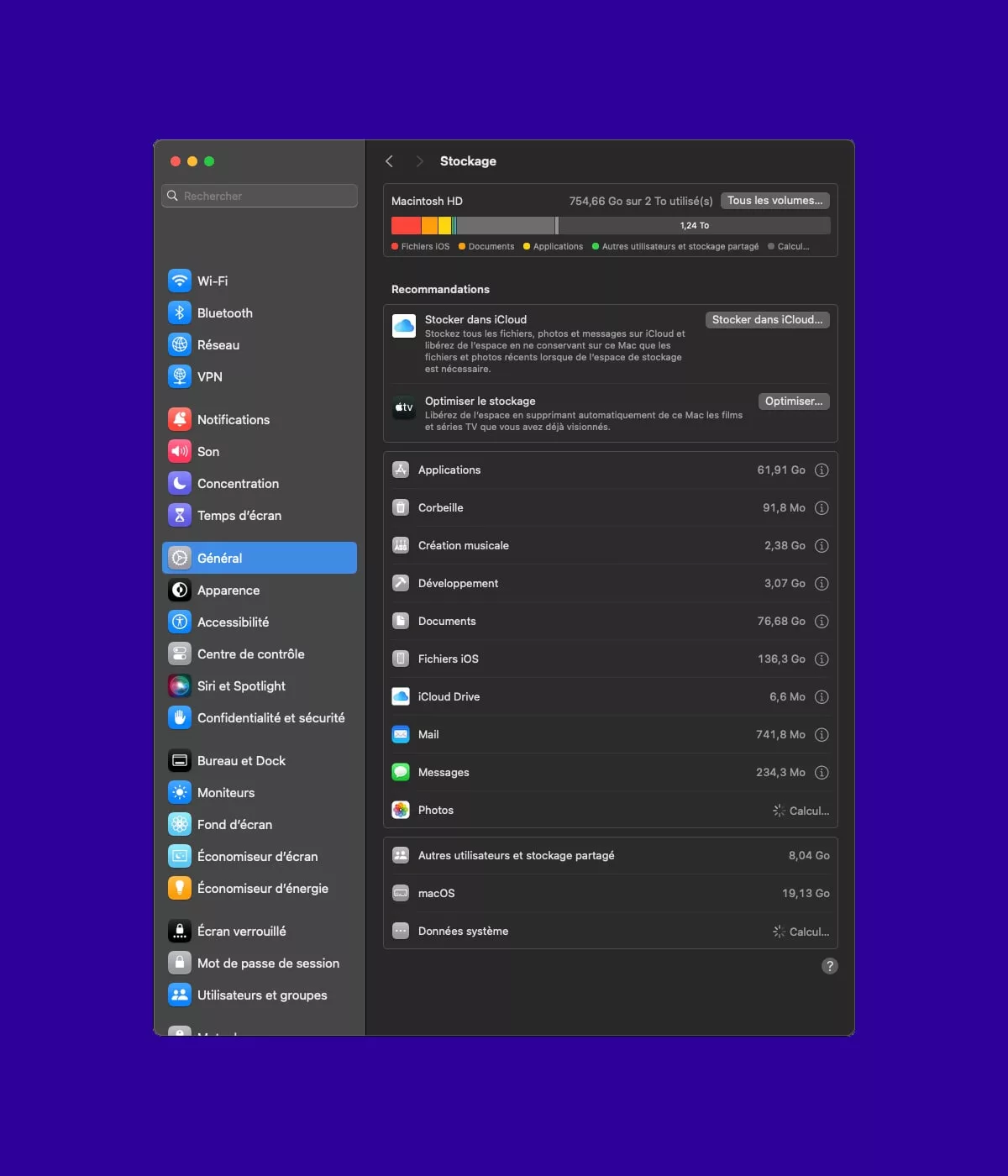
Trouver et supprimer les fichiers volumineux et cachés avec Daisy Disk
Bien que le Finder et À propos de ce Mac soient utiles pour gérer votre espace disque, je trouve qu’utiliser Daisy Disk est encore plus pratique pour découvrir ce qui prend vraiment de la place sur votre disque dur. Ce logiciel offre un aperçu en profondeur de votre stockage et permet de localiser rapidement les fichiers temporaires et cachés, ainsi que les éléments auxquels vous ne penseriez peut-être pas dans votre gestion quotidienne.
Utiliser Clean My Mac et Sensei pour un nettoyage rapide et efficace
Si vous êtes prêt à essayer d’autres solutions pour optimiser l’espace disque de votre Mac, vous pourriez jeter un œil à Clean My Mac et Sensei. Ces applications offrent diverses options pour gagner du temps en trouvant et supprimant automatiquement les fichiers inutiles, désinstallant des applications, et optimisant les performances de votre machine :
- Clean My Mac : cette application populaire permet de détecter et de supprimer facilement les fichiers indésirables, doublons, caches ou logs qui occupent de l’espace sur votre disque. Elle offre également d’autres fonctionnalités telles que la désinstallation intelligente d’applications ou la réinitialisation de celles-ci.
- Sensei : cet utilitaire est spécialement conçu pour les utilisateurs expérimentés souhaitant personnaliser leur nettoyage en profondeur avec des options avancées. En plus de libérer de l’espace, Sensei peut également accélérer votre Mac en optimisant certaines parties du système, comme le démarrage ou la gestion des extensions.
En somme, il existe plusieurs méthodes pour aider à libérer de l’espace sur votre Mac et découvrir quels fichiers cachés encombrent votre disque dur. Les outils intégrés au système d’exploitation peuvent vous donner un bon point de départ, tandis que des logiciels tiers tels que Daisy Disk, Clean My Mac et Sensei proposent des fonctionnalités plus avancées et poussées pour optimiser au mieux l’espace disque de votre ordinateur.